本資料の内容は、次の製品およびバージョンに対応しています。但し、文章内は、一部の製品を例に記載しています。
追加登録した材料や設定したユーザー定義の仕様を、別のパソコンでも使用したい
|
外皮仕様設定ツールで追加したユーザー定義の情報は、エクスポートにより、名前を付けて保存し、取り出すことができます。 |
|||
|
【操作手順】 ■エクスポートする |
|||
| ① | 「外皮仕様設定ツール」を開く |
||
| ② | 「エクスポート」をクリック 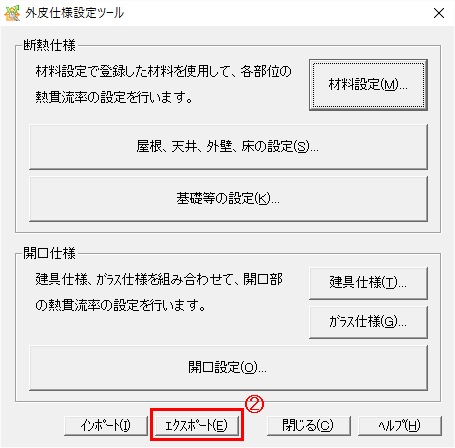 「外皮仕様設定ツールのすべてのユーザー定義の設定をエクスポートします。よろしいですか?」と確認メッセージが表示されます。 |
||
| ③ | 確認メッセージで「OK」をクリック エクスポート先を指定するウィンドウが表示されます。 |
||
| ④ |
ファイルを保存する先を指定し、ファイル名を決めて「保存」をクリック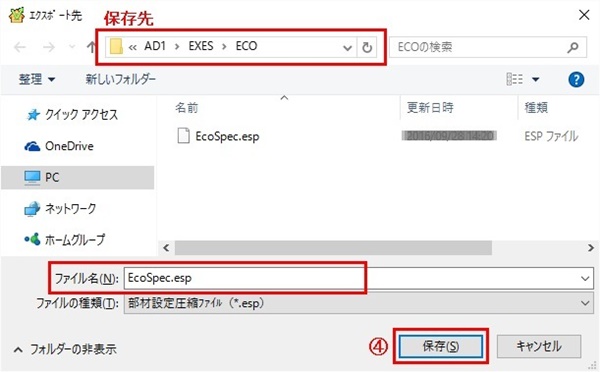 保存先・ファイル名は初期値のままでもかまいません。指定した保存先に、espファイルが保存されます。 初期の保存先は、「AD1」フォルダ→「EXES」フォルダ→「ECO」フォルダとなっています。 保存されるファイルは部材設定圧縮ファイルとなり、拡張子は「.esp」となります。 【参考】 エクスポートでは、外皮仕様設定ツールで追加したすべてのユーザー定義の情報が保存されます。 |
||
| 作成した圧縮ファイル(espファイル)を、別のパソコンに移行します。 | |||
|
■インポートする |
|||
| ① | 取り込みたいパソコンで、外皮仕様設定ツールを開く |
||
| ② |
「インポート」をクリック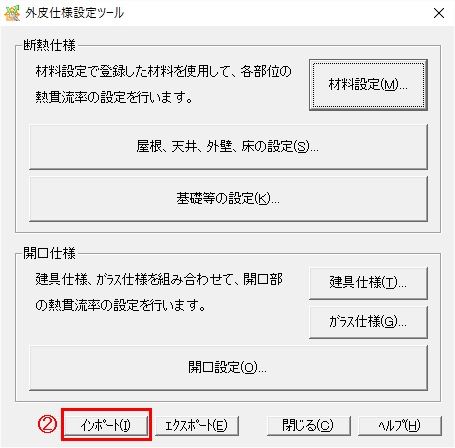 「外皮仕様設定ツールのすべてのユーザー定義の設定をインポートします。既に存在するユーザー定義はすべて破棄されます。よろしいですか?」と確認メッセージが表示されます。 |
||
| ③ | 確認メッセージで「OK」をクリック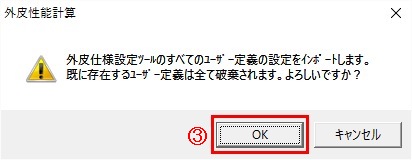 インポート元を指定するウィンドウが表示されます。 |
||
| ④ |
エクスポートした圧縮ファイル(espファイル)の保存先を指定し、ファイルを選択し、「開く」をクリック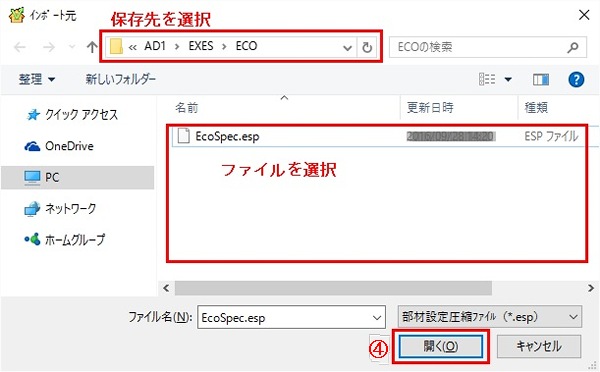 エクスポートしたユーザー定義の情報が読み込まれます。 [注意] 外皮仕様設定ツールで、エクスポートにより保存したすべてのユーザー定義の情報に置き換わります。 取り込みたいパソコンで追加していたユーザー定義の情報は、すべて破棄されます。 |
||
|
また、マスターインポートエクスポートツールを利用して、外皮仕様設定の情報および部材一括変更で登録したユーザー仕様を、別のパソコンに移行することもできます。 マスターインポートエクスポートツールを利用した移行方法につきましては、こちらをご覧ください。
| |||